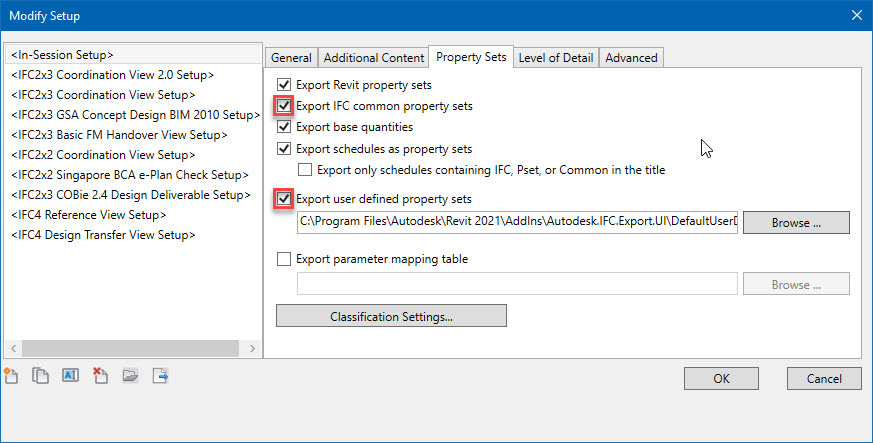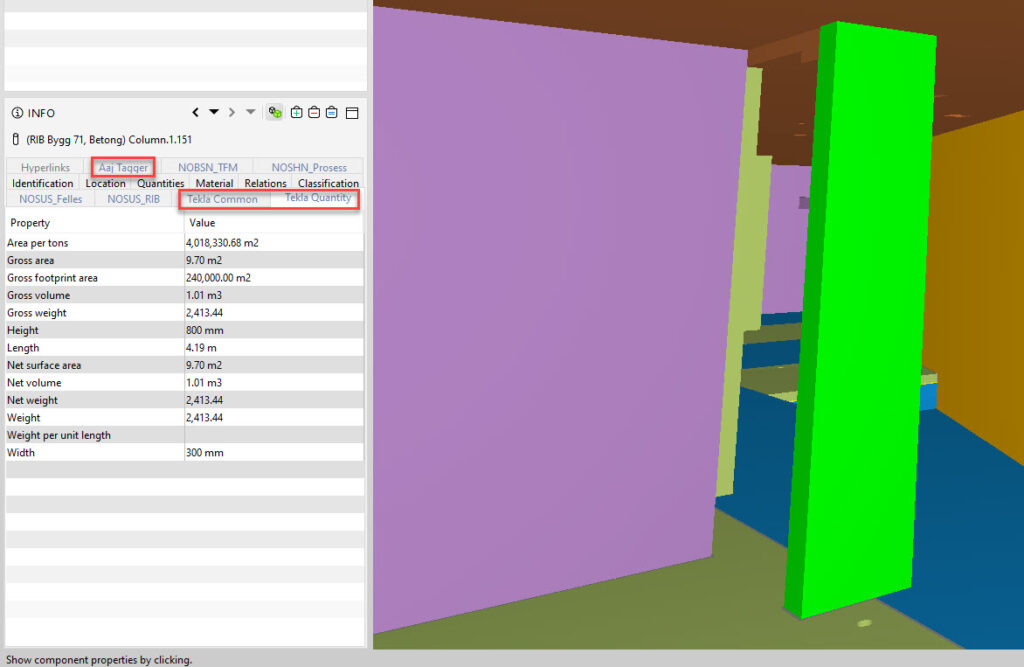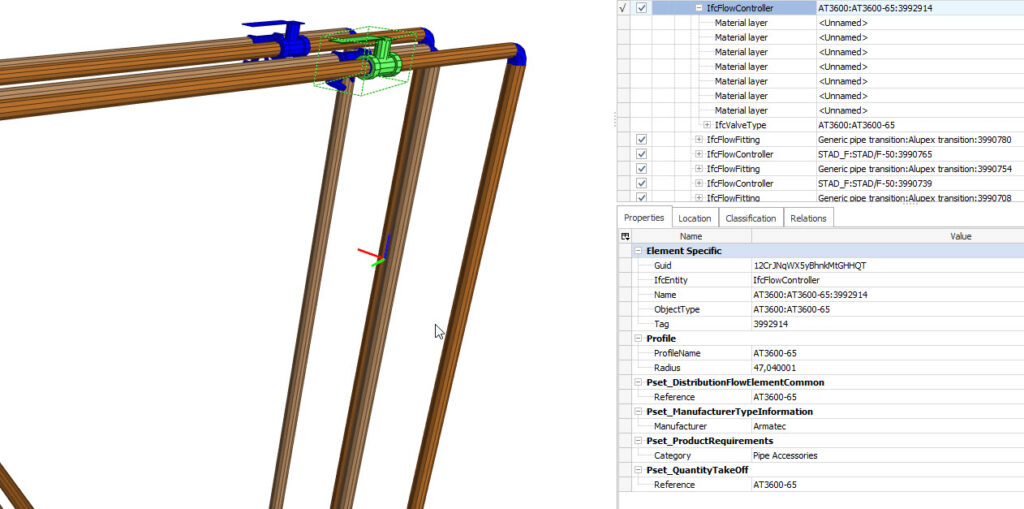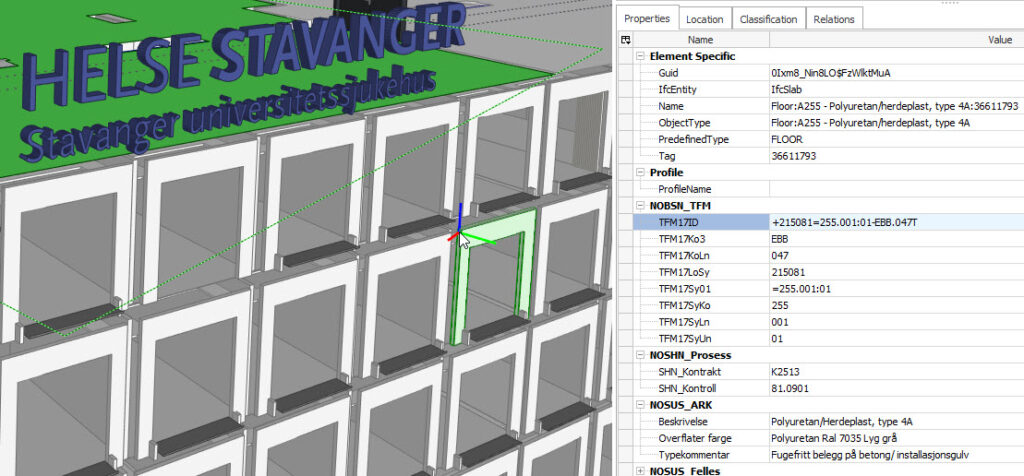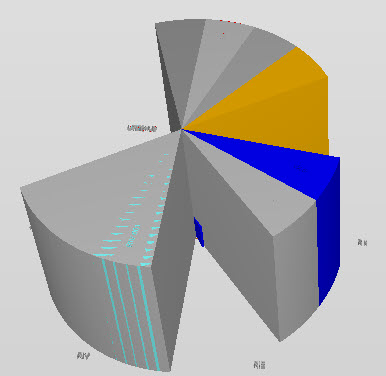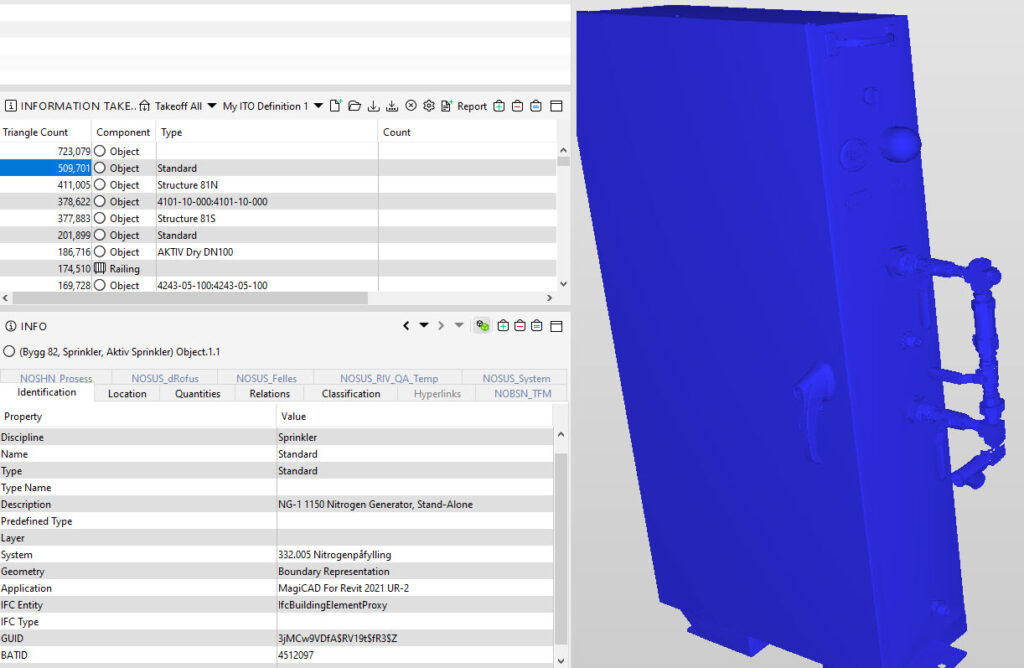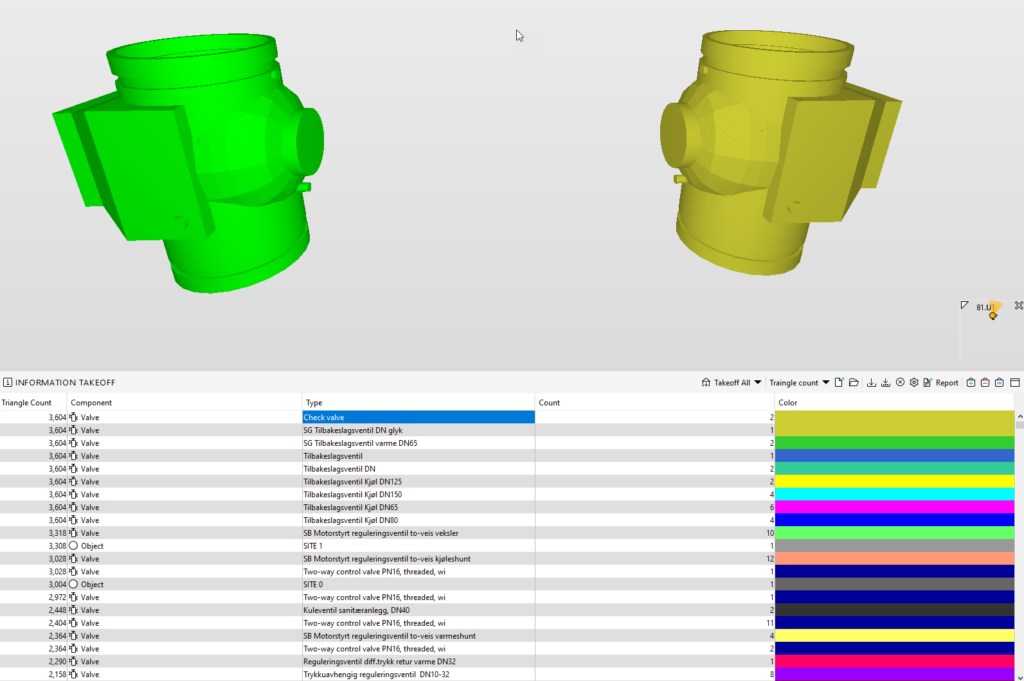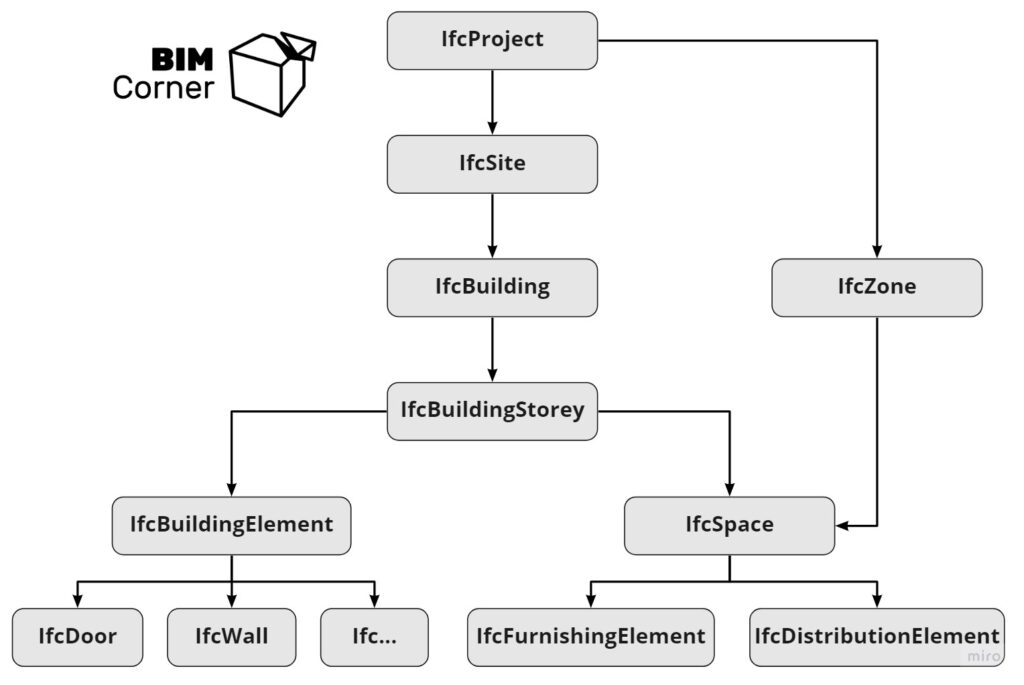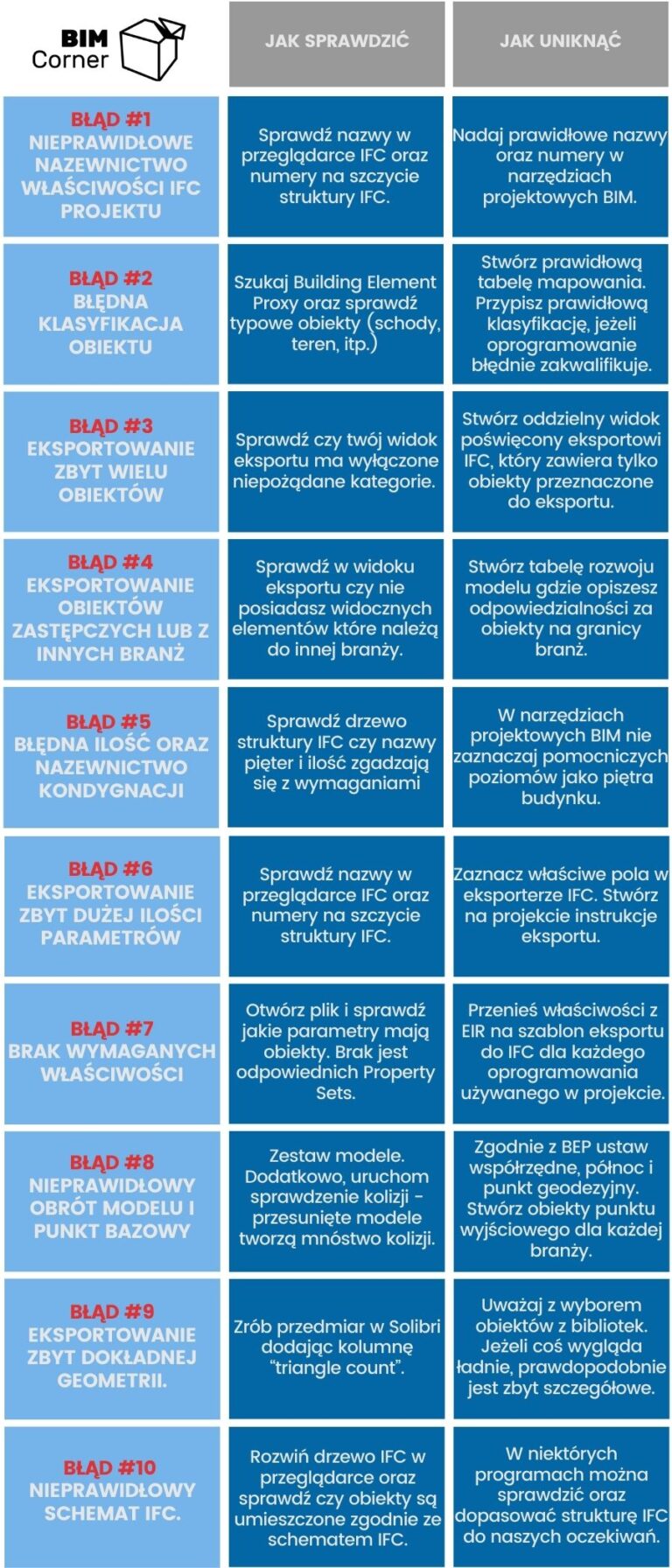W poprzedniej części przyjrzałem sie pięciu najpowszechniejszym błędom przy eksporcie IFC, teraz rozpatrzę następne pięć. Stworzymy w ten sposób “Kompletną listę najczęstszych wpadek przy eksporcie IFC” 😉
Tak jak i w poprzedniej części, w celu podkreślenia uniwersalnych metod osiągnięcia tego samego rezultatu, posłużyłem się przykładami z różnych programów, z różnych projektów, modeli i branż.
Spis treści
6. Eksportowanie zbyt dużej ilości parametrów
“Przecież lepiej mieć więcej danych niż za mało, nie?”, albo “Ach, brakuje mi tego jednego parametru w tabeli mapowania IFC, ale przecież mam go w Revicie, więc po prostu go wyeksportuje!” Jeżeli takie pomysły przebiegają Wam po głowie podczas wykonywania eksportu IFC, to proszę przestań. 😉 Nie eksportujemy wszystkich właściwości, harmonogramów ani dodatkowych właściwości IFC. W przeciwnym wypadku, praca z danymi staje się bardzo uciążliwa, a modele są przeciążone i niewydolne.
Użyteczne dane, to takie które są prawidłowe oraz w prawidłowej ilości. Źle jest gdy mamy zbyt mało danych, ale gdy jest ich za dużo, też jest to nieprawidłowe. ISO 19650 wprowadza termin “Stopień Wymaganych Informacji” (ang. Level of Information Need), gdzie Zamawiający wyszczególnia jakie, oraz jak szczegółowe dane są wystarczające dla jego użytku. Przenosząc to na poziom projektu – każdy posiada swój własny EIR (Wymagania odnośnie Wymiany Informacji). Zamawiający przedstawia całą listę wymaganych informacji w danym projekcie. jednakże, na styku różnych specjalistycznych branż często wymagane są dodatkowe parametry, które następnie, zupełnie niepotrzebnie, są dołączane do eksportu IFC dla placu budowy (umieszczając je na współdzielonej z wykonawcą platformie CDE).
Jak sprawdzić i jak unikać tych błędów eksportu do IFC:
Sprawdzenie czy nie ma zbyt dużo parametrów jest stosunkowo łatwe: otwieramy przeglądarkę IFC oraz dokument EIR, po czym przeglądamy ustawienia właściwości. Niechciane parametry zazwyczaj znajdują się w oddzielnych zakładkach property sets.
Aby uniknąć tej pomyłki przy eksporcie IFC stwórz instrukcję krok po kroku. Osobiście zalecam utworzenie jednego standardu do każdego oprogramowania które jest wykorzystywane podczas etapu projektowania (zachęcam do korzystania z checklist umieszczonych w tym wpisie). Warto też rozważyć potrzebę zdefiniowania wspólnej właściwości odnośnie ilości, poniewaz różne oprogramowania używają różnych Property Sets do eksportu ilości (jak na zrzucie ekranu powyżej).
7. Brak wymaganych właściwości
Jak sprawdzić i jak unikać tych błędów eksportu do IFC:
Sprawdzenie właściwości jest podobne do poprzedniego działania – otwieramy plik i sprawdzamy jakie ustawienia właściwości są dołączone. W celu uniknięcia pomyłki, tak samo jak powyżej, ustawiamy nasz eksporter IFC tak, aby wymagane parametry były dołączone. BIM Manager albo BIM Koordynator powinien przenieść właściwości zdefiniowane w EIR na szablon do każdego oprogramowania używanego na projekcie (artykuł jak to wykonać w Revicie). W różnych narzędziach wykonuje się to w różny sposób. W niektórych, musimy stworzyć właściwości bezpośrednio w modelu, a w innych, musimy stworzyć tabelę mapowania.
8. Nieprawidłowy obrót modelu i punkt bazowy
Żadna to przyjemność odesłać model z powrotem do projektanta w poniedziałek, po tym jak się go dostało w piątek po południu. Jednym z powodów dlaczego tak się dzieje jest nieprawidłowe umiejscowienie modelu lub jego obrót. Jest to dość powszechne zwłaszcza przy nowych modelach, właśnie dołączonych do modelu zestawieniowego (federated model).
Zawsze należy przestrzegać wytycznych projektu. Każde oprogramowanie ma swój własny sposób określenia punktu geodezyjnego oraz wyznaczenia prawdziwej północy dla modelu.
W Revit jest parę możliwych sposobów. Najkrócej jak się da, opcje to:
- Wspólne Współrzędne (shared coordinates) – jeżeli wszystkie modele używają tych samych współrzędnych w odniesieniu do rzeczywistego świata, wtedy dokonujemy eksport IFC używając to jako Bazę Współrzędnych Koordynacyjnych (Coordinate Base). Modele muszą już wcześniej posiadać zsynchronizowane współrzędne aby móc jej użyć. Jest to najbardziej powszechna metoda współpracy pomiędzy wieloma modelami.
- Punkt Geodezyjny – z reguły odzwierciedla “znany punkt w rzeczywistym świecie”, lub jeżeli wolicie “Łącznik pomiędzy naszym modelem a współrzędnymi w rzeczywistym świecie.” Cały projekt może mieć odniesienie do tego punktu.
- Punkt Bazowy Projektu – współrzędne lokalne budynku. Można wybrać najbardziej wygodne miejsce dla zespołu projektowego. Jest często umieszczony w lewym, dolnym rogu budynku. Niestety, często się zdarza że różne branże używają różnych Punktów Bazowych.
Więcej na ten temat:
- Współrzędne w Revicie
- Tutaj znajdziecie info jak prawidłowo ustawić wspólrzędne w ArchiCAD
- “Location by” w Tekli
Jak sprawdzić i jak unikać tych błędów eksportu do IFC:
Najlepszym sposobem sprawdzenia jest zestawienie modeli. Dodatkowo, gdy się posiada odpowiednie oprogramowanie, uruchomienie sprawdzenia kolizji jest również pożyteczne – jeżeli modele są niewłaściwie ulokowane, to otrzyma się o wiele więcej niż zwykle raportów o błędach (np. tablica rozdzielcza umieszczona wewnątrz ściany, albo kanały wentylacyjne pokrywają się z orurowaniem).
Aby uniknąć takich pomyłek, należy przestrzegać opis BEP oraz ustawić współrzędne, prawdziwą północ oraz punkt geodezyjny. Mądrym posunięciem jest stworzenie obiektów punktu początkowego dla każdej branży i sprawdzenie czy do siebie pasują. Uważam, iż jest to łatwiejsze niż patrzenie samemu na modele żeby sprawdzić czy są dobrze ustawione.
9. Eksportowanie zbyt szczegółowej geometrii
Poziom szczegółowości obiektów jest sprawą wydajności modelu. Jest to bardziej istotne przy rozbudowanych projektach z wieloma modelami i obiektami. Pamiętaj, że modele projektowe czy konstrukcyjne nie mają być piękne. Ich głównym celem jest funkcjonowanie jako baza do prowadzenia prac budowlanych na miejscu oraz koordynacji przestrzennej. Oznacza to, iż w sensie geometrycznym, potrzebujemy jedynie informacje o zajmowanej przestrzeni oraz możliwych kolizjach.
Jeżeli model jest przeładowany szczegółowymi obiektami z wieloma trójkątami, spowolni to płynność przeglądarki IFC, a nie zyskujemy nic w zamian. Pomyłki tego typu często są popełniane przez inżynierów przemysłowych, którzy projektują konkretne elementy prefabrykowane u siebie w firmie. Olbrzymie kotły, kominy czy inne konstrukcje stalowe. Ten problem pojawia się również, kiedy ściągane są gotowe pliki z biblioteki obiektów od dostawców, pełne szczegółowej geometrii ze śrubami i wycięciami włącznie.
Jednakże, przy zaawansowanych i kompleksowych projektach BIM, z wieloma używanymi parametrami, geometria może stanowić jedynie 20% całej wagi modelu. Ale te projekty, muszą zwracać jeszcze większą uwagę na możliwie maksymalne zredukowanie wagi modelu, a zwiększeniu efektywności działania modeli zestawieniowych.
Jak sprawdzić i jak unikać tych błędów eksportu do IFC:
W Solibri, w zakładce Information Take-Off, można dodać kolumnę z licznikiem trójkątów. Jeżeli pojawiają się wątpliwości dotyczące sprawności działania modelu, warto sprawdzić czy nie ma dużej ilości obiektów ze zbyt szczegółową geometrią.
Jeżeli dostaniecie rodzinę/bibliotekę danego obiektu prosto od producenta, bądź z innej gotowej biblioteki, należy wcześniej sprawdzić jaka jest jej szczegółowość, aby uniknąć załadowania modelu zbyt skomplikowaną geometrią.
10. Nieprawidłowy schemat IFC
Jak sprawdzić i jak unikać tych błędów eksportu do IFC:
Aby sprawdzić przestrzenną strukturę IFC, po prostu należy otworzyć jedną z przeglądarek opisanych poprzednio, rozwinąć drzewko schematu IFC, oraz sprawdzić czy wszystko wygląda zgodnie z powyższym diagramem (np. obiekty nie znajdują się pod piętrami budynku, ale pod lfcBuilding).
Uniknięcie tego problemu niekoniecznie jest trywialne, gdyż jest on często powiązany z tym jak dane oprogramowanie działa i eksportuje plik IFC. W niektórych (np. w ArchiCad), możliwe jest sprawdzenie struktury IFC i dopasowanie ustawień aby spełniało nasze potrzeby przed dokonaniem eksportu. Więcej na ten temat w naszym przewodniku na temat eksportu IFC w ArchiCad.
Podsumowanie
W niniejszym dwuczęściowym wpisie, zaznajomiłem Was z 10 najbardziej powszechnymi pomyłkami przy eksporcie IFC. Tą część poświęciłem prawidłowemu poziomowi informacji oraz jej struktury. Z doświadczenia wiem, jak niezmiernie jest to istotne. Pracując nad dużym projektem, gdzie zaangażowanych jest dużo osób oraz mnogość danych, doświadczam każdego dnia jak istotne jest trzymanie się wytycznych. Niezmiernie pomaga to w zarządzaniu informacjami oraz współpracą pomiędzy różnymi oprogramowaniami.
Dlatego też, zachęcam aby być precyzyjnym odnośnie danych, jak są tworzone, oraz wnikliwie przyjrzeć się poziomowi ich szczegółowości. Nasza budowlana branża niestety wciąż wiele musi się nauczyć w tej kwestii.
Sprawdź serie o eksporcie do IFC:
1. CZĘŚĆ – Dlaczego to jest ważne?
2. CZĘŚĆ – Co eksportować a czego nie?
3. CZĘŚĆ – Jak to robić?
4. CZĘŚĆ – 10 Typowych błędów eksportu do IFC
Błędy 6-10 (ten wpis)